
Pamadé pikeun neundeun jaringan tiasa lumangsung tina pangguna mana waé atanapi bunderan pangguna anu monsel loba sistem média sareng / atanapi kedah nganggo file umum. Pikeun nyumponan kabutuhan ieu, anjeun tiasa mésér alat khusus, sareng anjeun tiasa ngajantenkeun dadasar router konvensional. Dina tulisan dinten ieu, urang bakal milarian kumaha nyambungkeun hard disk ka router.
Nyambungkeun drive ka router
Kaluar nyarios, pikeun ngahubungkeun roter Wi-Fi sareng HDD, anjeun henteu peryogi nanaon ti kabel anu bakal dilaksanakeun. Tangtosna, kaayaan penting bakal ku ayana panyambung USB sorangan, upami siing éta henteu dihambungkeun, atanapi éta bakal teu hésé.

Speed Catetan: Terus di pikiran yén luhur versi tina USB palabuhan portir, sambungan kabel na konektor hard disk (lamun bade nganggo éksternal), mangka leuwih hadé pikeun anjeun. Tangtosna, dokumén tiasa dikirimkeun sareng dianggo dina vérsi 1.0, tapi pikeun pandangan media anu pikaresepeun, kanggo nganggo USB 2.0 anu ngabantosan pisan.
Dina panggung primator, anjeun kedah mutuskeun sareng drive internal atanapi éksternal anu anjeun badé ngahubungkeun router anjeun, upami diperyogikeun, mésér Server S.Pir handapeun Sistem Carder. Ngeunaan kumaha carana pormat, baca artikel dina link di handap ieu. Nalika anjeun ngagaduhan sagala hal anu peryogi, anjeun tiasa langsung langsung kana prosedur disk.
Maca deui: pormat hard disk anu pas
Tahap 1: sambungan fisik
Ieu utamana kedah nyandak konektor router sareng drive nganggo kabel sareng konektor anu luyu, sareng nalika peryogi - adaptor.
Hard drive éksternal
To connect hiji HDD éksternal, anjeun kudu nedunan sababaraha gerakan basajan:
- Sambungkeun kabel USB, anu lengkep sareng plug anu dipikahoyong pikeun disk.
- Sambungkeun sisi séjén kabel ka mandi USB tina router.


Sakumaha anjeun tiasa tingali, lain anu pasteriksi mékanis.
Hard drive internal
Nyambung drive internal, aslina pangluhur USB khusus kanggo dilayanan, anu dilengkepan sareng konektor khusus pikeun kakawasaan.
- Sambungkeun adaptor SAT-Colpos nganggo panyambung disk.
- Selapkeun kakuatan plug kana adaptor upami anjeun ngagunakeun faktor bentuk HDD 3,5 ".
- Nyambungkeun hard disk jeung router ku inserting colokan USB nu adaptor ka konektor router anu pakait.



Sakumaha anjeun tingali, Prosedung Situs HDD sorangan sorangan henteu rumit pisan kana router. Sadaya anu anjeun butuhkeun nyaéta kabel atanapi adaptor, ogé kasadiaan palabuhan USB gratis dina router. Barina sadayana tindakan anu dijelaskeun di luhur ieu dilaksanakeun, éta kedah lumangsungna léngkah salajengna, ku cara ka tingkat software.
Tahap 2: Bumbung software
Nalika router sareng HDD nyayogikeun hardware anu dihubungkeun, dina waktosna pikeun kontéks aranjeunna disradagtif. Kami ngajelaskeun pilihan sambungan dina conto router ti TP-Link. Sateuacan ngamimitian prosedur, balikan deui router anjeun, dorong sakumna 5-10 detik - ieu bakal masihan leres, alat nu disambungkeun. Pikeun model topis tina dalang ti TP-Link, sambungan panyimpen pareksi sacara otomatis nyambung. Tingali kana disk, aya sababaraha cara:
- Dina "Windows Explorer", angkat kana "Jaringan", teras pencét dina garis "babagi file parantos ditumpurkeun. Sababaraha komponén jaringan sareng alat moal katingali. Pencét pikeun robih ... "sareng klik" Aktipkeun jaringan nganggo gambar sareng ngabagi file ". Upami anjeun henteu ngaluncat sapertos garis anu sami, maka setélan anu diperyogikeun parantos kalebet.
- Saatos ngalebetkeun setélan sareng / atanapi ngapdet "jaringan", alat anyar kedah ditampilkeun: jaringan parantos disebut (dina conto na namina (TP-Bagikeun " ganti ngaran. Asup kana éta nganggo tombol "ENTER" atanapi klik dua kali tombol mouse kénca.
- Salaku cara alternatif, anjeun tiasa ngalebetkeun panyimpenan jaringan nganggo alamat téknisna \12Tenderwi.nét atanapip:/pllinkwaler "anu anjeun hoyong lebet kana alamat string".
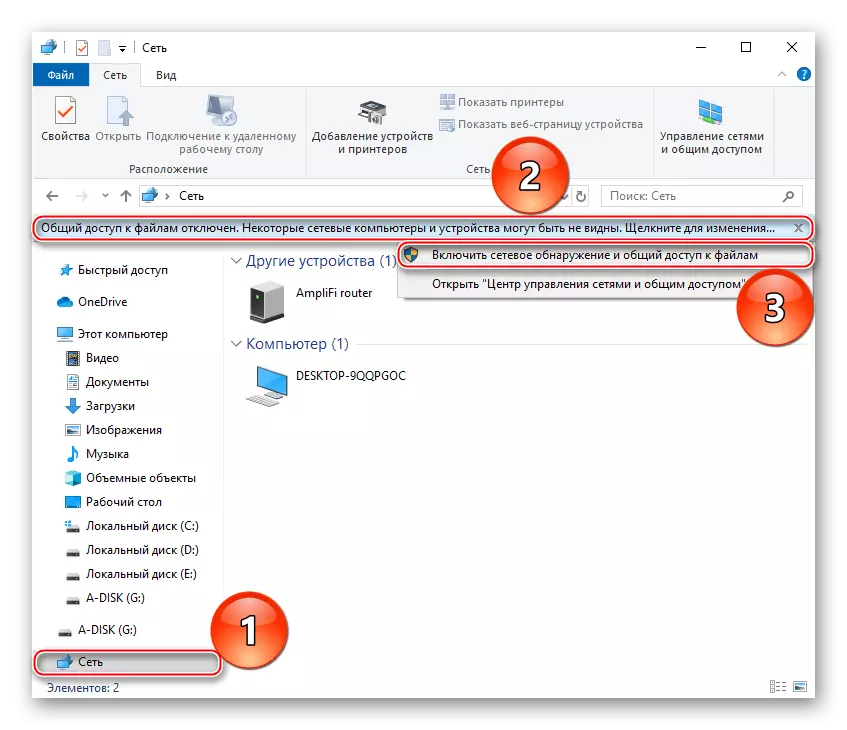
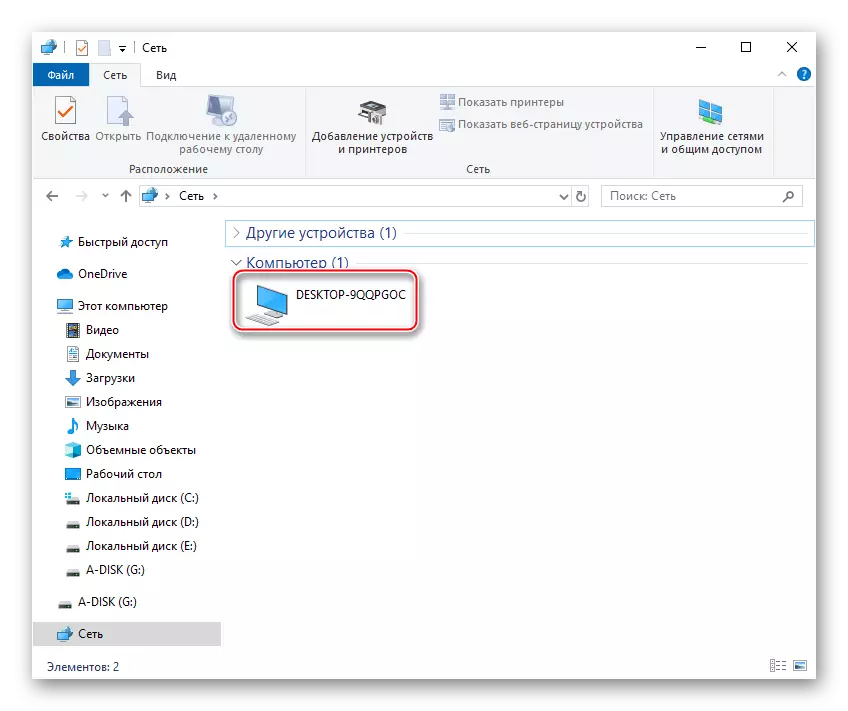
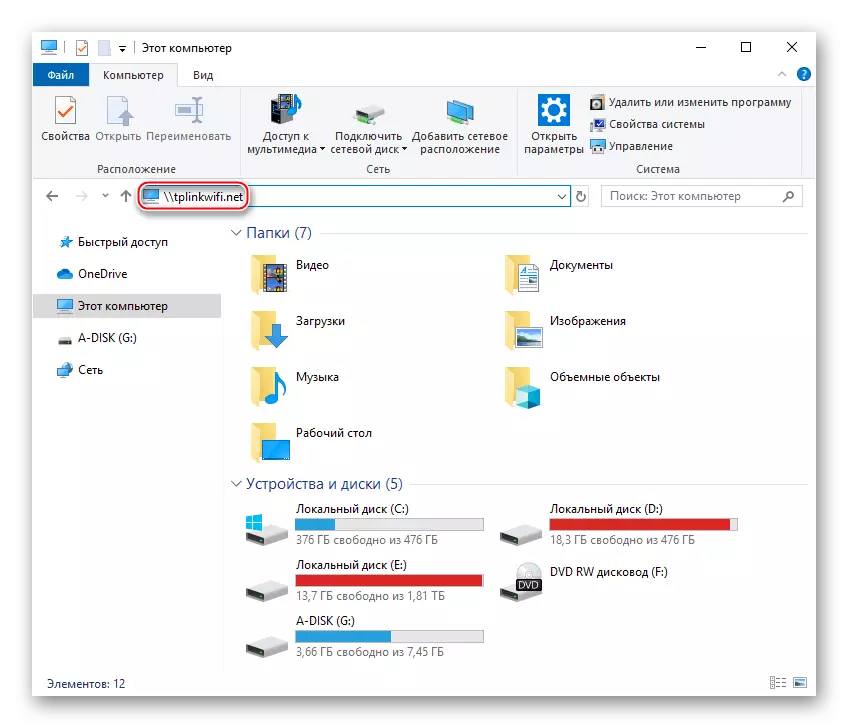
Émut yén alamat téknis ieu ngarujuk kana TP-Link, sareng model ayeuna. Alamat sapertos dina alat pabrik sanés pantes milarian paréntah pikeun modél khusus, paling dipikaresep, dina bagian "Nyambung drive" atanapi sapertos kitu, ogé dina websit resmi.
Dina kagiatan anu henteu gaduh hard disk anu dipidangkeun otomatis, éta sia ningali upami setélan router ngajemput. Kanggo ieu:
- Tuliskeun pamank sinyah ka luar. Hutingan kana bar alamat IP ENS Contot anjeun, biasana 192.168.0.168.0.1. Saatos éta lebetkeun nami pangguna sareng kecap konci anjeun sareng klik "Login".
- Klik tab "Setélan Advanced", beurit klik "setélan USB" setelan, lajeng pilih string Alat nu Setélan. Mun panel kosong tur teu nembongkeun Cakram kauninga, klik dina "scan", satutasna nu HDD nyambung kedah nembongkeun diri nurunkeun. Pastikeun eta aktip (nu bohlam lampu ikon mucunghul), lamun teu, klik dina ikon pikeun némbongan di bohlam lampu.
- Pilih "Tanjungjaya Aksés" kategori, pariksa kotak centang ka "Network sakuliling" jeung "ftp" (lamun aya). Pencét "Simpen".
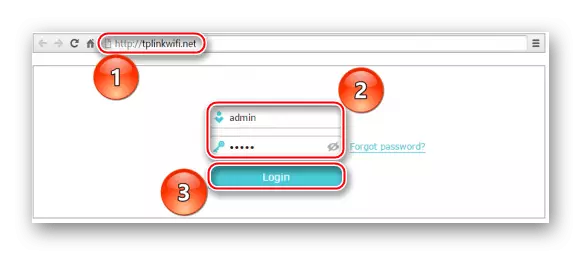
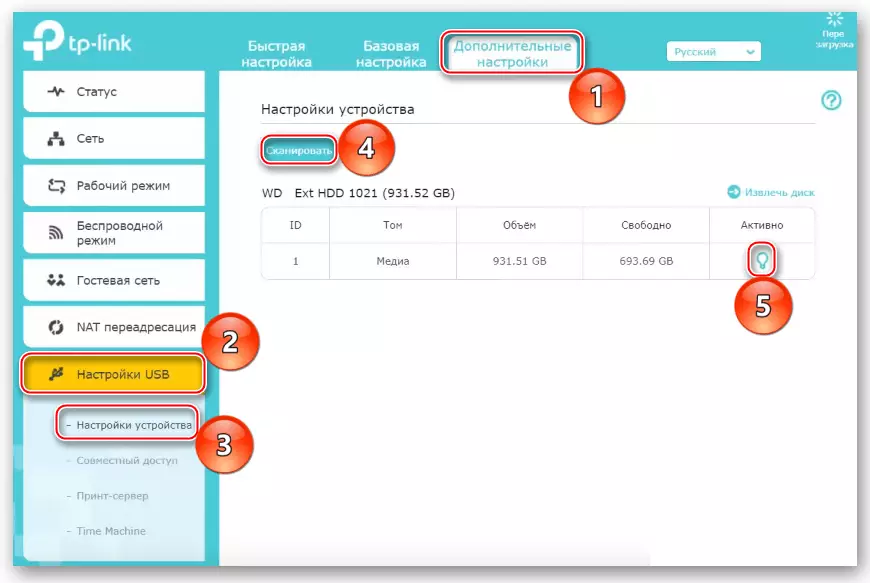
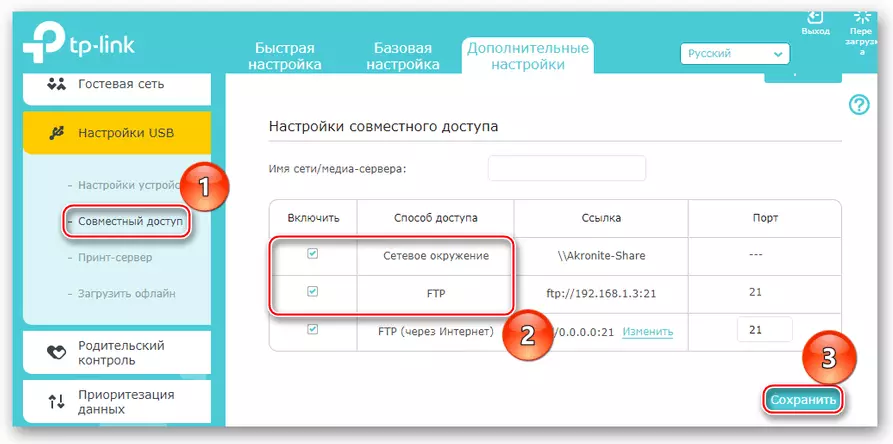
Tindakan luhur-disebutkeun mangrupakeun cukup keur kebat router kalayan drive a paling sering. Lamun tetep teu tiasa ngadeteksi eta, Anjeun kudu ningali sakabeh komponen tina piringan ka controller router USB.
Tingali ogé:
Pariksa hard disk pikeun pagelaran
Kumaha carana mariksa hard disk dina séktor pegat
Mun rék megatkeun hard drive ti router anu, initiate a ékstraksi aman pikeun nyegah leungitna data. Dina TP-Patalina, keur kieu konsistén buka bagian "Setélan Tambahan" klik hareup ku "USB Setélan" lajeng pilih "Alat Setélan" sareng pencét "Aman ékstraksi".
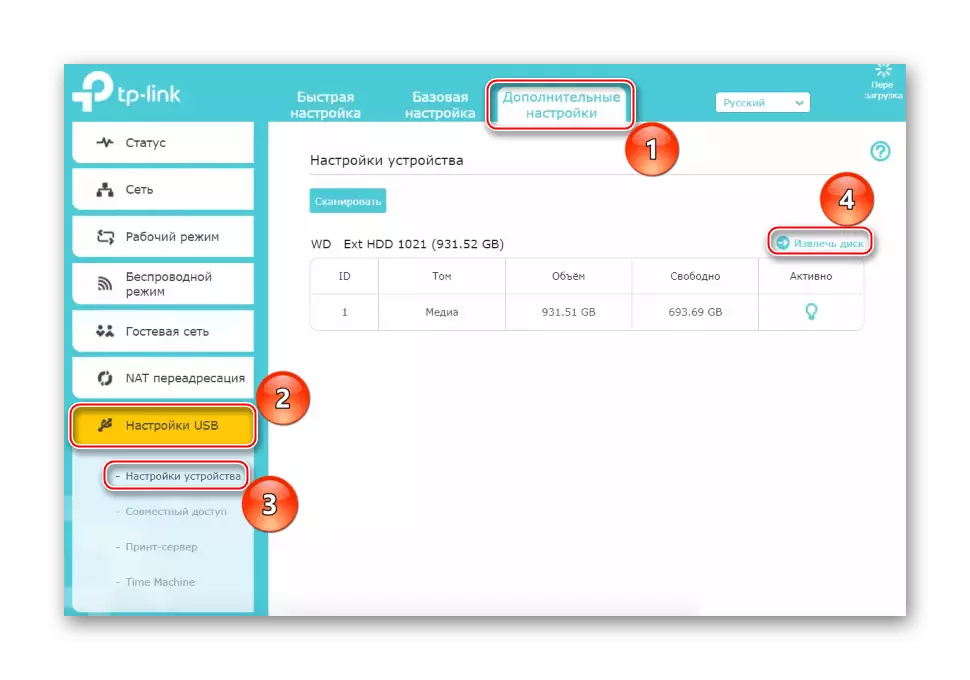
Pikeun versi heubeul tina panganteur web TP-link ampir algoritma sarua. Klik tombol kenca mouse dina "setélan USB" garis, teras pilih "Bagikeun aksés ka alat panyimpenan". Mun router anu henteu nembongkeun yen anjeunna nilik roda pisan - klik "scan keuna", pastikeun yén "Service Status" nyaeta dina "Run" posisi, jeung lamun henteu, mangka klik gigireun tombol "Run". Sarta ogé mastikeun yén "babagi" pikeun alat nu diaktipkeun, disebutkeun, klik "Aktipkeun". Muhun, mun pegatkeun sambungan HDD, nganggo "nimba piringan" tombol.
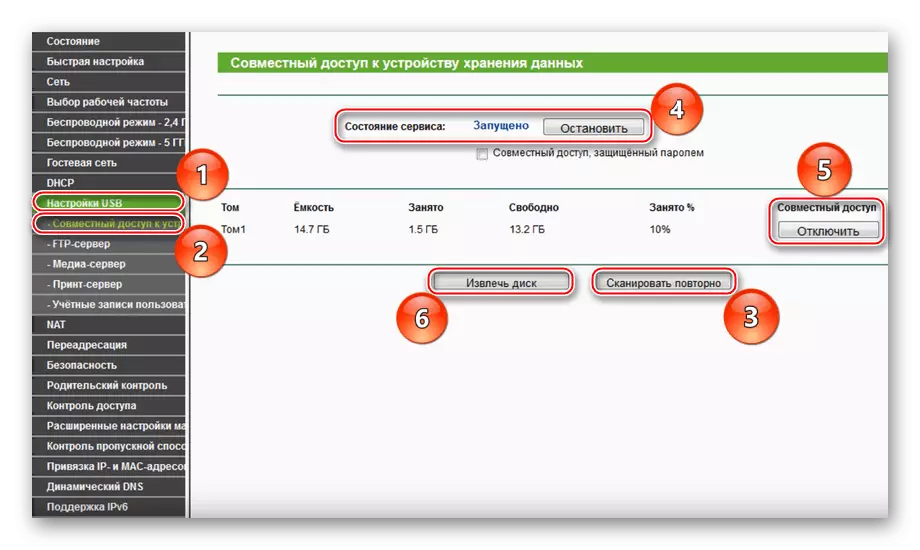
Saatos executing tindakan di luhur, sambungan kana router anu kudu réngsé. Ku algoritma sarupa, a drive geus dipigawé kalawan routers sahiji pabrik lianna. model anyar bisa aman nyambung otomatis, sarta anjeun bakal kudu digawé kalayan leuwih heubeul ngaliwatan antarmuka wéb.
Dina bahan nyatakeun, urang nyawang kumaha nyambungkeun hiji HDD mun router a. Aya nanaon nyusahkeun ka dieu, maneh ngan kudu boga kabel perlu jeung / atawa adapters, neuleu kumaha nyambungkeun hardware alat eta, lajeng girang dina harti otomatis atawa mantuan router ngaliwatan antarmuka web na.
